- Windows Server
- 27 août 2021 à 10:06
-

- 1/2
Le centre d'administration Active Directory est une nouvelle console basée sur PowerShell qui a apparu avec Windows Server 2008 R2 et dont l'interface a ensuite été modifiée dans la version 2012 de Windows Server.
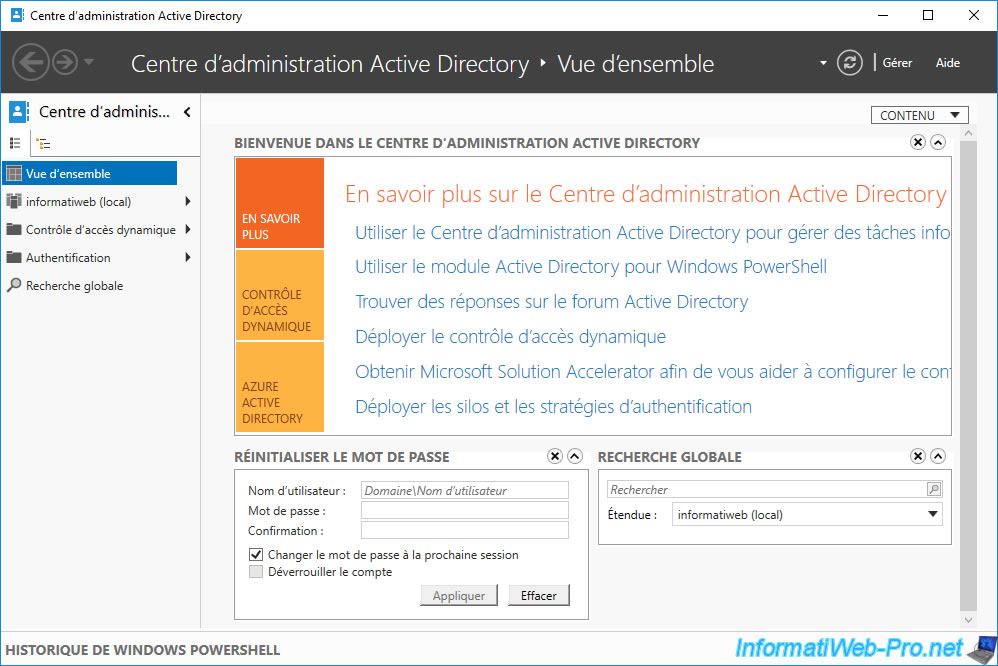
- Historique PowerShell
- Dossiers
- Créer de nouveaux objets
- Ouvrir les propriétés d'un objet
- Options pour le domaine
- Contrôle d'accès dynamique
- Authentification
- Recherche globale
1. Historique PowerShell
En bas du centre d'administration Active Directory, vous trouverez l'historique des commandes PowerShell exécutées en arrière-plan par celui-ci.
Notez que vous devez cocher la case "Afficher tout" (à droite) pour que la liste des commandes PowerShell exécutées s'affiche.
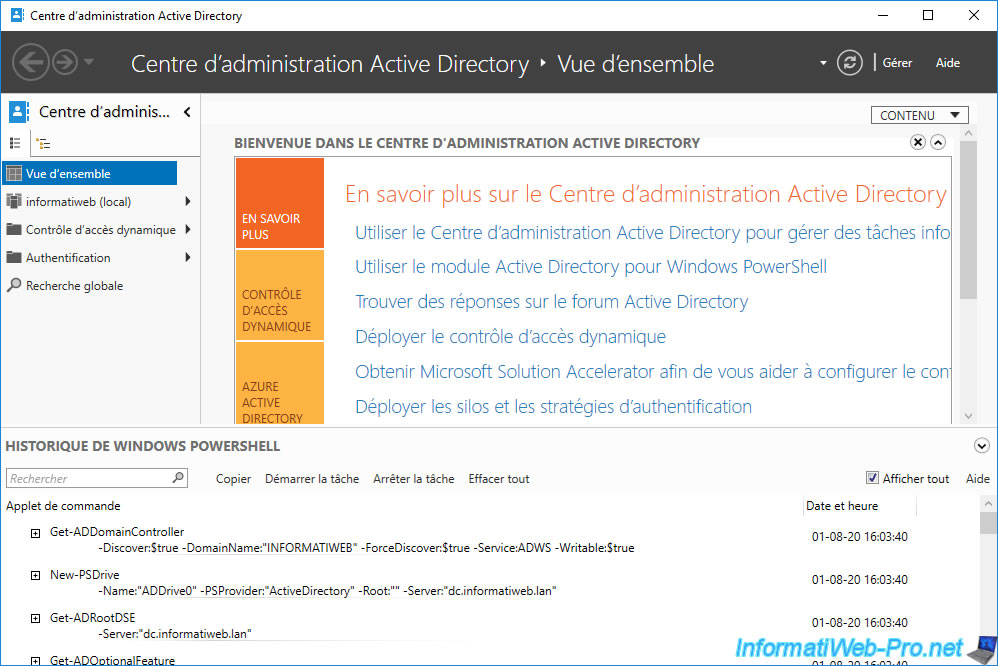
Si vous allez dans le dossier "Computers" et que vous ouvrez les propriétés d'un objet de type "Ordinateur", vous pourrez retrouver les commandes correspondantes dans l'historique PowerShell.
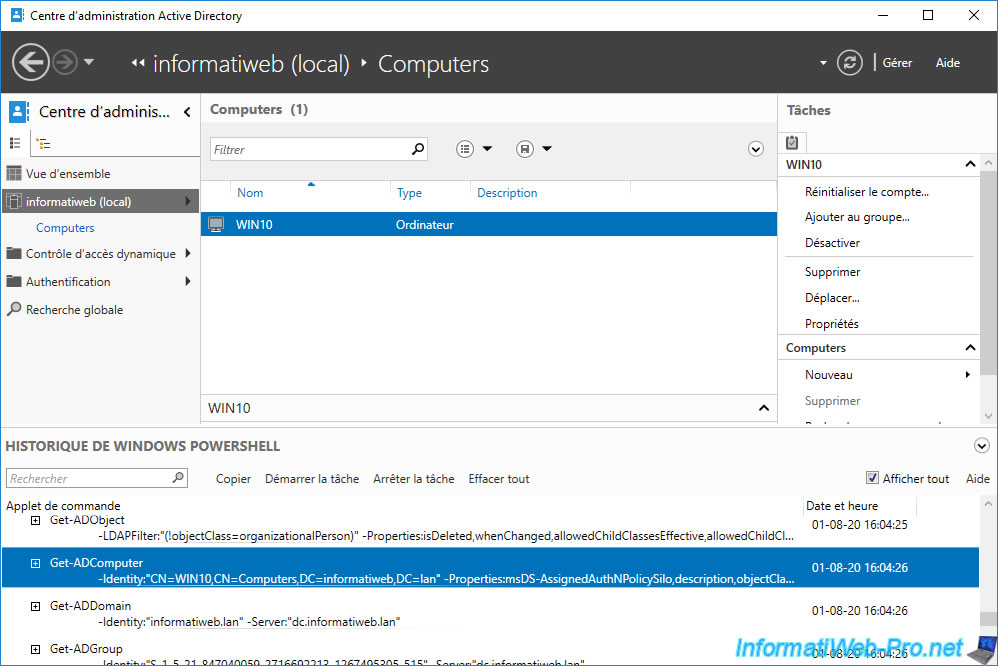
Notez que vous pouvez exécuter très facilement ces commandes PowerShell via la console "Module Active Directory pour Windows PowerShell" accessible via le menu démarrer de votre serveur.
Lorsque vous lancez cette console, PowerShell charge automatiquement le module "Active Directory". Ce qui revient à lancer PowerShell et taper la commande : Import-Module Active Directory
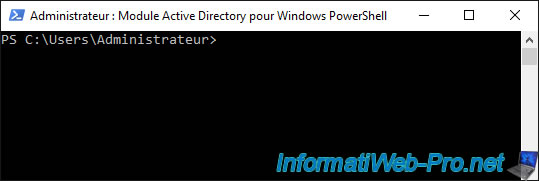
2. Dossiers
Pour commencer, dans ce centre d'administration Active Directory, vous retrouverez le dossier "Computers" que vous aviez auparavant dans l'ancienne console "Utilisateurs et ordinateurs Active Directory" avec les différents ordinateurs liés à votre domaine.
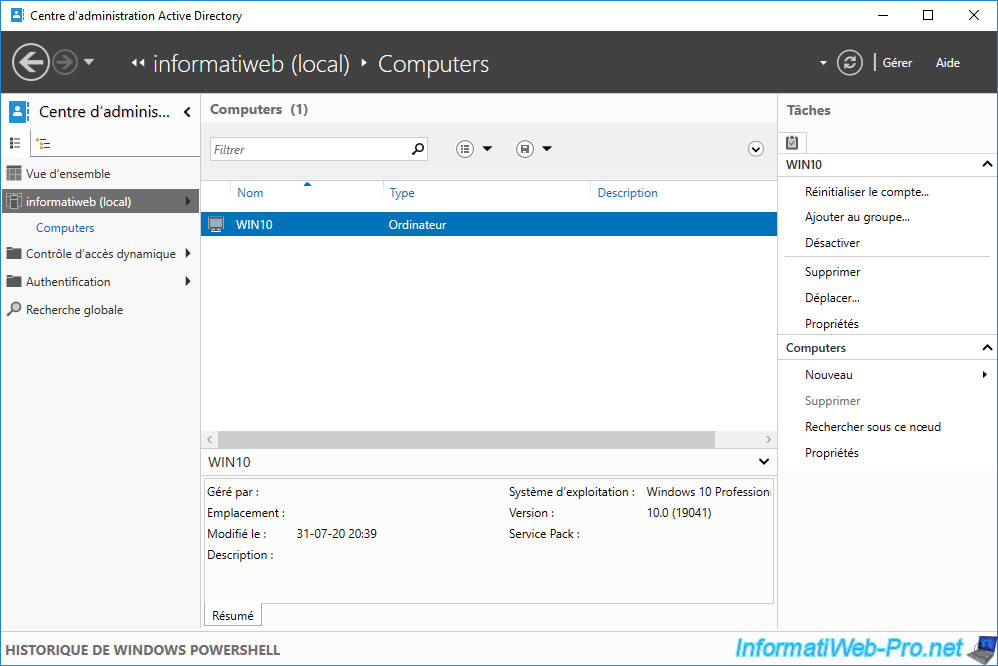
Dans le dossier "Domain Controllers", vous retrouverez vos contrôleurs de domaines.
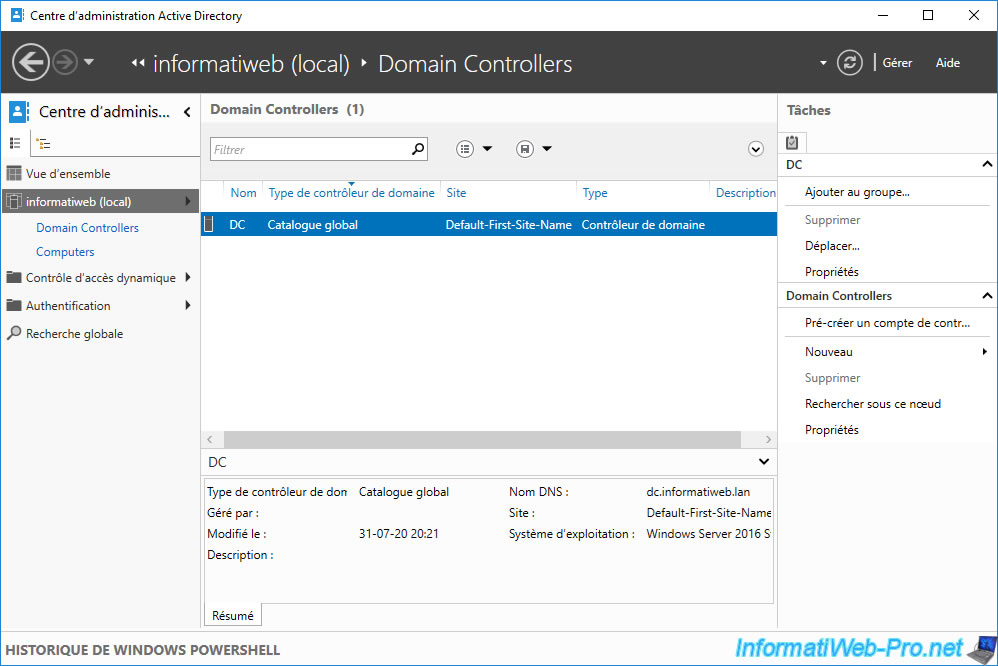
Et dans le dossier "Users", vous retrouverez vos utilisateurs.
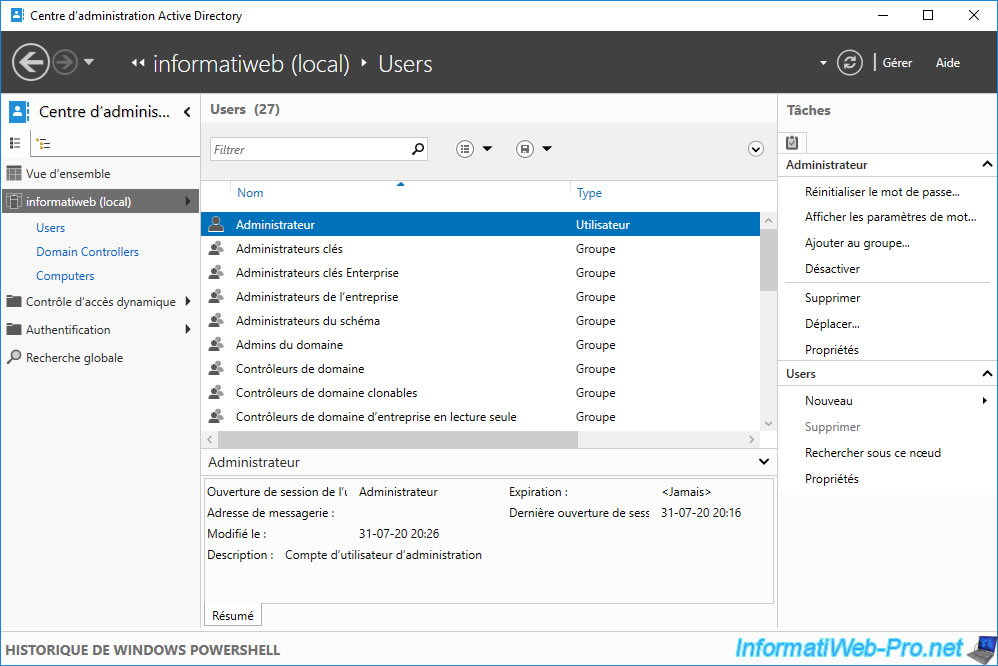
3. Créer de nouveaux objets
Pour créer de nouveaux objets dans votre domaine Active Directory, sélectionnez le dossier où vous souhaitez les créer, puis cliquez sur "Nouveau" en haut à droite.
Cette option "Nouveau" située en haut du menu de droite permet de créer des objets dans le dossier actuellement sélectionné.
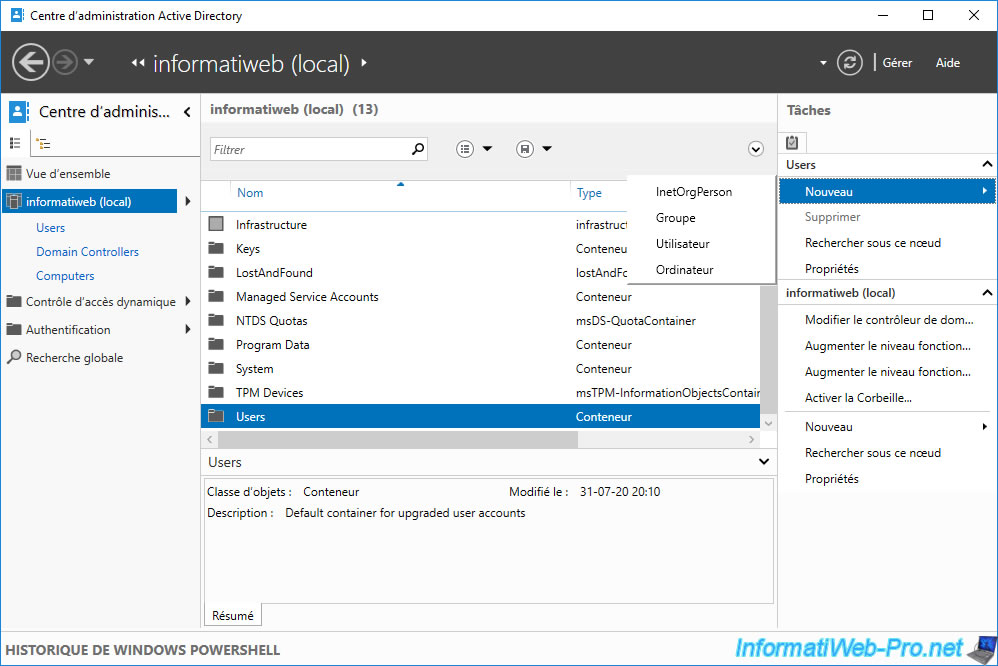
Grâce au centre d'administration Active Directory, vous pourrez créer de nouveaux utilisateurs en indiquant beaucoup plus d'informations qu'avec l'ancienne console : Utilisateurs et ordinateurs Active Directory.
Comme vous pouvez le voir, le nom complet et le nom d'utilisateur (ouverture de session) sont obligatoires (étoile rouge).
Mais, vous pouvez aussi indiquez :
- le nom et le prénom de la personne
- sa place dans l'entreprise (organisation)
- son adresse e-mail
- etc
Notez la présence de la case "Protéger contre la suppression accidentelle" qui permet d'interdire la suppression de l'objet tant que cette case est cochée.
Ce qui empêche aussi de supprimer cet objet depuis l'ancienne console "Utilisateurs et ordinateurs Active Directory".
Pour pouvoir supprimer l'objet depuis la nouvelle ou depuis l'ancienne console, vous devrez d'abord décocher cette case.
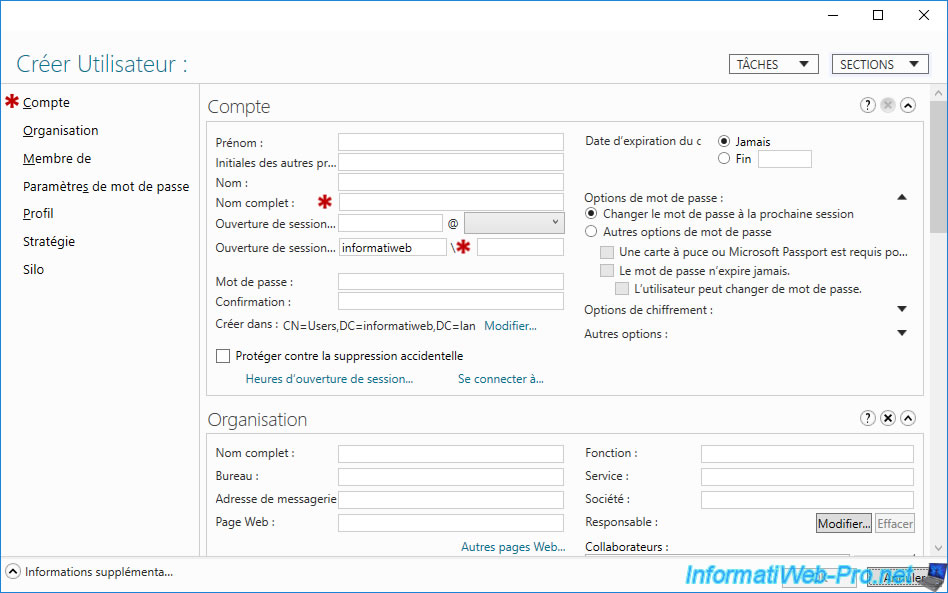
Pour la création des groupes, vous retrouverez les informations habituelles :
- nom du groupe
- type de groupe : sécurité ou distribution
- étendue du groupe : domaine local, global ou universel
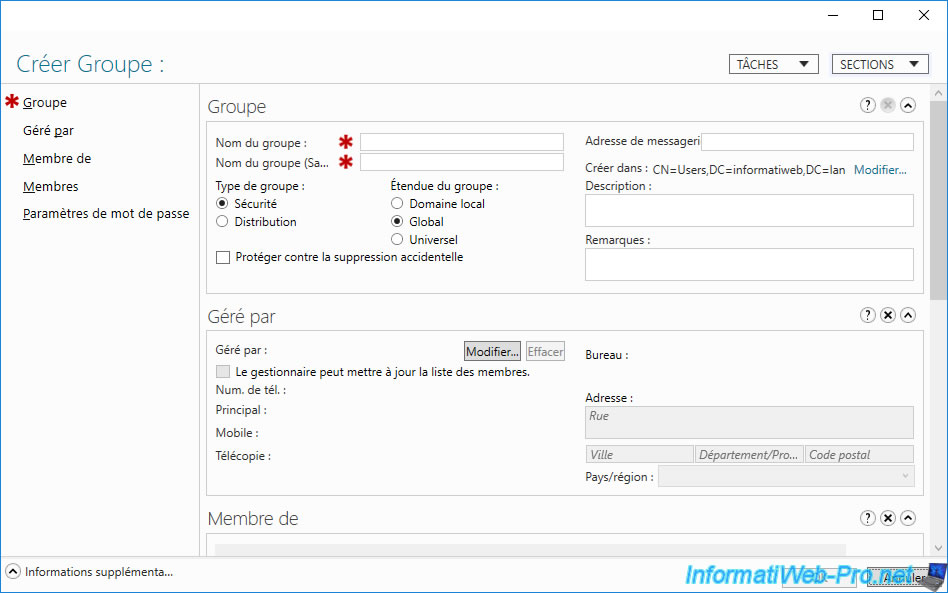
Si vous cliquez sur l'option "Nouveau" en bas à droite, cela agira sur le domaine actuellement sélectionné par cette console.
Vous aurez donc ici la possibilité de créer notamment des unités d'organisation.
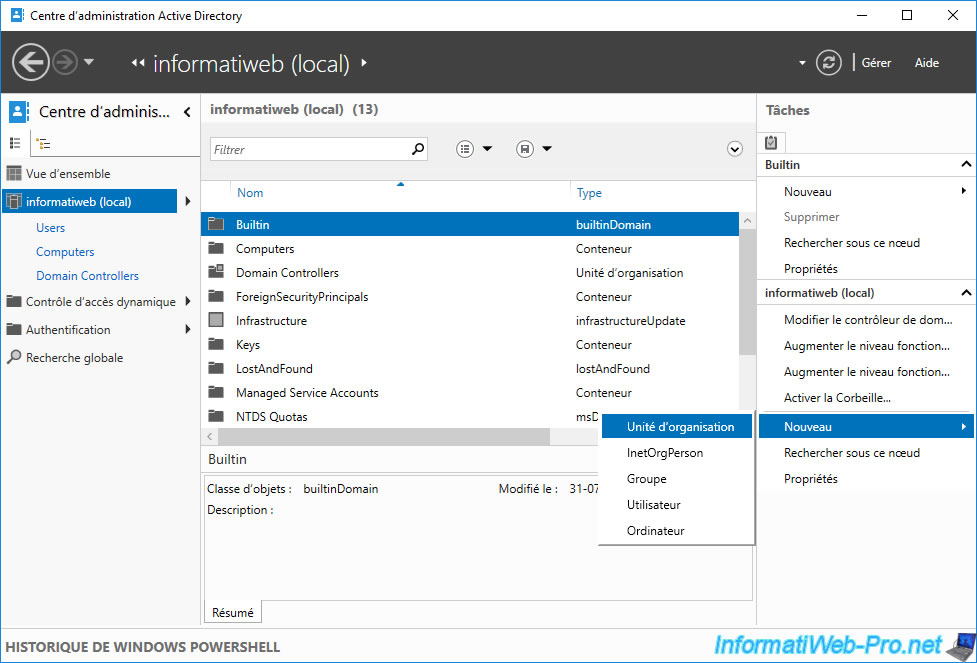
Partager ce tutoriel
A voir également
-

Windows Server 16/4/2021
Windows Server - AD DS - Comment fonctionne la réplication Active Directory
-

Windows Server 3/4/2021
Windows Server - AD DS - Les bases de l'Active Directory
-

Windows Server 30/4/2021
Windows Server - AD DS - Présentation des niveaux fonctionnels Active Directory
-

Windows Server 21/5/2021
WS 2016 - AD DS - Ajouter un contrôleur de domaine à un domaine AD existant


Vous devez être connecté pour pouvoir poster un commentaire